Rīki ir noderīgi palīglīdzekļi, lai lietotājiem grafiskajās lietotāja saskarnēs (GUI) sniegtu atbalstu. Šajā apmācībā es tev parādīšu, kā vari ieviest rīkus WPF lietojumprogrammā. Šie mazie informācijas logi parādās, kad lietotājs ar pelesi pārvietojas virs kontroliera un sniedz noderīgas norādes par attiecīgā elementa lietošanu.
Galvenās atziņas
- Rīki sniedz kontekstualizētu palīdzību lietotājiem.
- To var vienkārši pievienot, izmantojot tava kontroliera īpašības XAML.
- Rīki ir īpaši noderīgi ievades laukos un izvēles laukos, piemēram, ComboBox.
Sol-i pa solim instrukcija
1. Rīka izveide ComboBox
Lai izveidotu rīku ComboBox, atver savu kodēšanas redaktoru un dodies uz vietu, kur esi definējis ComboBox. Šeit pievieno rīka atribūtu. To var izdarīt, ievietojot atslēgvārdu ToolTip, pēc kura seko teksts, kas lietotājam paskaidro izvēles nozīmi. Piemēram: "Lūdzu, izvēlieties attiecīgo automašīnas marku."
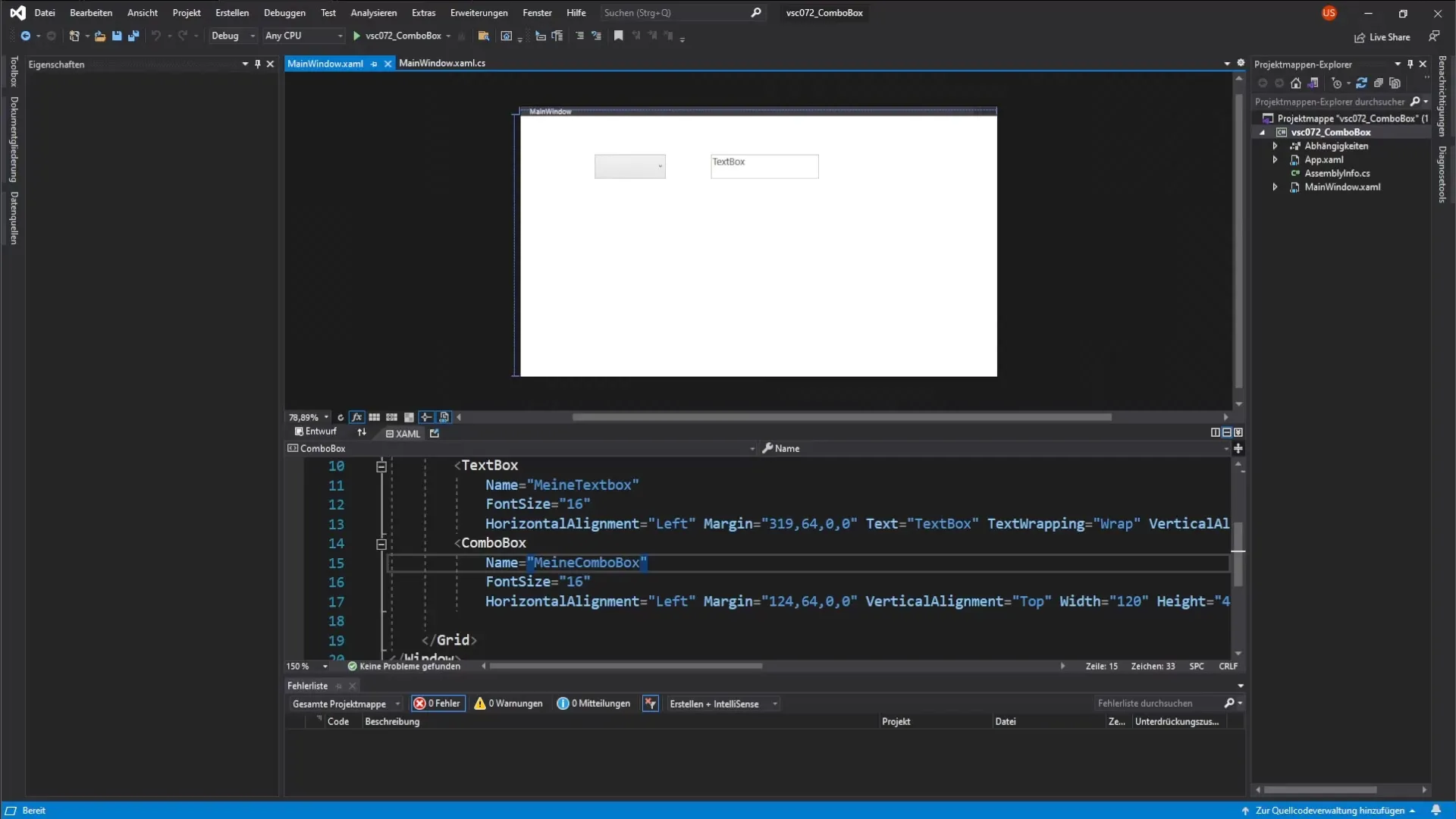
2. Programmas palaišana un rīka attēlošana
Kad esi tālāk apstrādājis rīka īpašību, vari palaist programmu, lai pārbaudītu, vai tavs rīks pareizi parādās. Lietotājs pārvieto peli virs ComboBox, un pēc īsas kavēšanās parādās izvēlētais rīks.
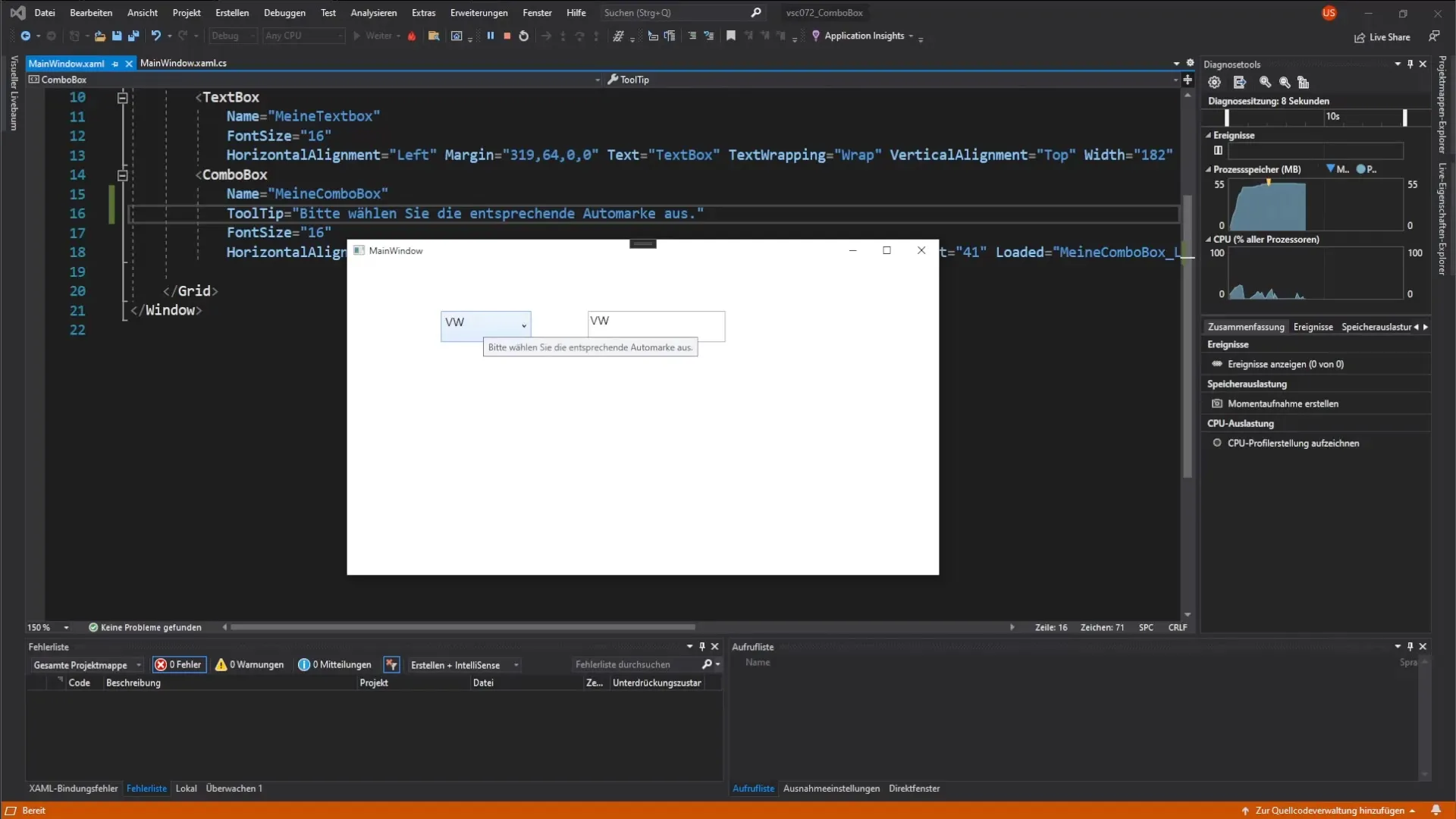
3. Rīka ieviešana tekstlaukā
Līdzīgi kā ComboBox, tu vari pievienot rīkus arī tekstlaukos. Izvēlies TextBox savā XAML kodā un atkal pievieno ToolTip īpašību. Šajā gadījumā tu vari izveidot tekstu tā, lai tas sniedz lietotājam informāciju par izvēlēto automašīnas marku.
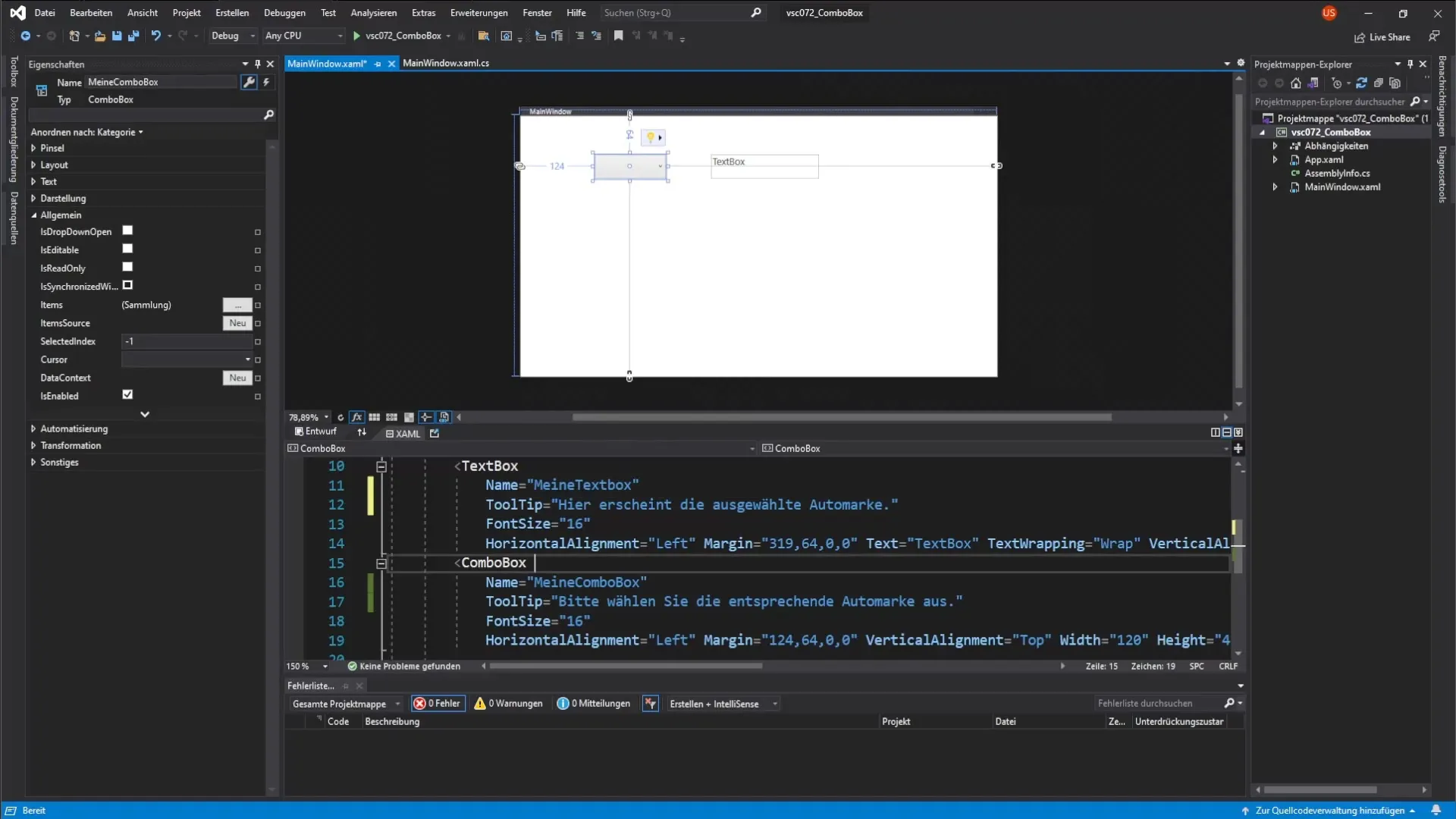
4. Rīku testēšana lietojumprogrammā
Pēc tam, kad tu esi veiksmīgi pievienojis rīkus, vēlreiz pārbaudi lietojumprogrammu, palaidot programmu. Pārvieto peli virs ComboBox un TextBox, lai pārliecinātos, ka rīki tiek parādīti kā paredzēts un sniedz pareizu informāciju.
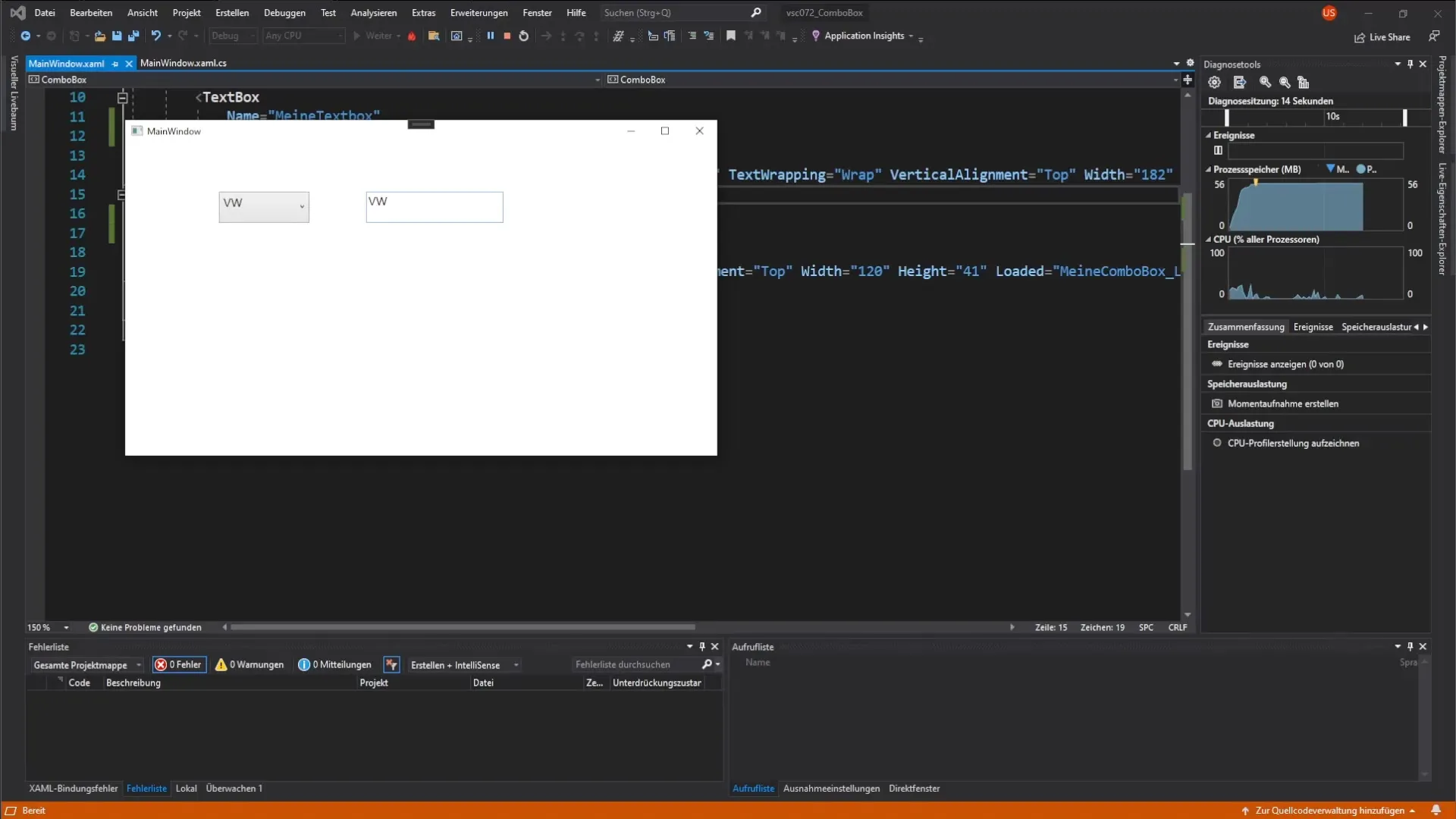
5. Rīku informācijas precizēšana un pielāgošana
Ir svarīgi, lai informācija rīkos būtu skaidra un noderīga. Padomā, kas tavām lietotājiem ir nepieciešams, lai efektīvi izmantotu kontrolierus. Tu vari jebkurā laikā mainīt un pielāgot rīkus, lai uzlabotu lietotāju pieredzi. WPF ir daudz dažādu kontrolieru, un ne visi prasa plašas skaidrojumus.
6. Pārskats par citiem kontrolieriem
WPF ir liels skaits kontrolieru, kurus tu vari izmantot, lai izveidotu savu lietojumprogrammu. Papildus ComboBox un TextBox ir arī saraksti, pogas un daudzas citas lietas. Eksperimentē ar šiem elementiem un to rīkiem, lai sniegtu atbalstu saviem lietotājiem tavā GUI.
Kopsavilkums - Rīki WPF: Efektīvs atbalsts lietotājiem
Šajā apmācībā tu esi iemācījies, kā ieviest rīkus WPF lietojumprogrammās. Tu esi uzzinājis, kā tos pievienot gan ComboBox, gan TextBox, un uzlabot savas lietojumprogrammas lietošanas ērtumu ar šiem maziem, taču efektīviem palīglīdzekļiem.
Biežāk uzdotie jautājumi
Kā pievienoju rīku ComboBox?Pievieno ToolTip īpašību ComboBox un uzraksti vēlamo palīgtekstu.
Ko darīt, ja es pārvietojas virs kontroliera ar rīku?Pēc īsas kavēšanās parādās rīks ar noteikto palīgtekstu.
Vai es varu rīka informāciju jebkurā laikā mainīt?Jā, tu vari jebkurā laikā pielāgot rīku saturu, lai padarītu to efektīvāku.
Kur administrē rīkus kontrolieri?Pilnīgi visi kontrolieri WPF, piemēram, ComboBox un TextBox, atbalsta rīkus.


